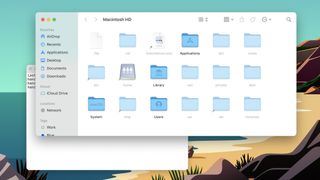Apple, Mac bilgisayarlarda gizli dosyaların nasıl gösterileceğini anlamayı kolaylaştırmıyor. Aslında, bu dosyaları her zaman görünür kılmak, Mac'inizin derinliklerinde, yani Terminal'de dolaşmayı gerektirir.
Neyse ki ihtiyacınız olan tüm ayrıntılara sahibiz ve bilgisayarınızın gizli dizinlerini kurcalayarak ne yaptığınızı sormayacağız bile. Dürüst olmak gerekirse, uzman bir kullanıcı değilseniz, gizli dosyalarda dolaşmanın değdiğinden daha fazla sorun olabileceğini not edeceğiz.
- macOS nasıl kullanılır — temel ipuçları ve püf noktaları
- MacBook Air ve Pro : Sizin için hangisi doğru?
- Bir bilgi işlem devrimi: M1 incelemeli MacBook Air
Apple, Mac'lerle uğraşmayı zorlaştırdığı için eleştiriliyor, ancak biz onu gizli dosyaları gösterdiği için alıyoruz. Yanlış olanı silmek, sisteminizi incinmiş bir dünyaya gönderebilir. Ancak Kitaplık dizinlerinde bir şey veya Mac'lerinde başka bir gizli köşe veya bucak olduğunu öğrenenler için, bilmeniz gereken ayrıntılara sahibiz.
İşte bir Mac'te gizli dosyaların nasıl gösterileceği hakkında öğrenmeniz gerekenler.
Mac bilgisayarlarda gizli dosyalar nasıl gösterilir?
Bir uygulamada sorun giderirken silmek isteyebileceğiniz çok sayıda dosya içeren sistem Kitaplığı, etrafta dolaştığınızda tamamen görünmez.
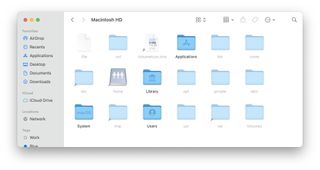
- Finder'ı aç
- Depolama kök dizininize gidin (muhtemelen Macintosh HD)
- Shift + Command + öğelerini tıklayın.
Mac bilgisayarlarda gizli Kitaplık dosyaları nasıl gösterilir?
Ayrıca, varsayılan olarak gizli olan kullanıcı dizini Kitaplığı da vardır. Finder menü çubuğundan Go'yu açarken Seçenek'i basılı tutarak hızlı bir şekilde açabilir veya görünür hale getirmek için yukarıdaki klavye kısayolunu kullanabilirsiniz.
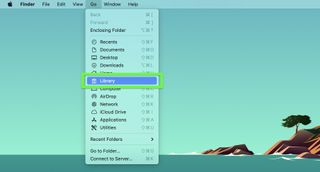
Mac'lerde gizli dosyalar her zaman nasıl gösterilir?
- Terminal'i açın (Uygulamalar > Yardımcı Programlar aracılığıyla veya Command + Space'e basın ve "Terminal" yazın)
- Aşağıdaki kod satırlarını birer birer girin ve ardından geri dön düğmesine basın:
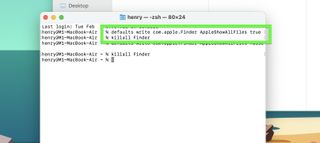
varsayılanlar com.apple.Finder AppleShowAllFiles true yazar
Killall Bulucu
Bunu tersine çevirmek için, bu iki adımı tekrar izleyin, ancak 1. satırdaki "doğru"yu "yanlış" olarak değiştirin.
Mac uygulamalarında gizli dosyalar nasıl gösterilir?
Mac'lerin dosyaları sakladığı bir yer daha var: programların içi. Yine, bu eğlence için değil, işleri halletmek için.
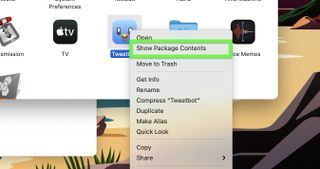
- Bir uygulamayı sağ tıklayın
- İçeriği Göster'i seçin
Artık Apple'ın herkesin kolayca görmesi gerekmediğini düşündüğü dosyaları bulmak için bilmeniz gereken her şeye sahipsiniz. Yine de unutmayın: tüm dosyaları yer açmak amacıyla görüntülemezsiniz. Bu gizli dosyaların gizlenmesinin bir nedeni vardır ve birçoğu sisteminiz için önemlidir — arka planda düzgün çalışmasını sağlamak.